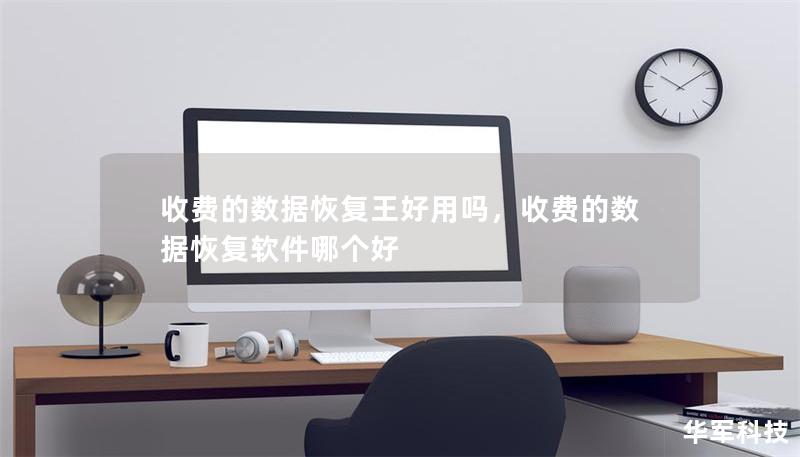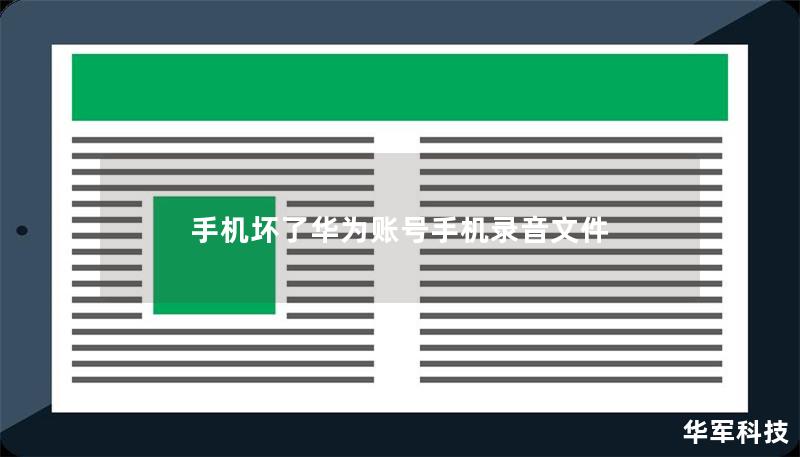在数字时代,数据的丢失无疑是一件令人头疼的事情。无论是重要的工作文件、珍贵的照片,还是视频记录,任何丢失都可能带来不小的麻烦。随着技术的进步,数据恢复软件的出现使得我们能够找回丢失的数据。即便我们通过数据恢复软件成功找回了文件,仍然可能遇到新的困扰——恢复后的视频文件打不开。你是不是也遇到了这样的情况?别着急,本文将深入分析数据恢复后视频打不开的原因,并提供几个有效的解决方案,帮你轻松解决问题。
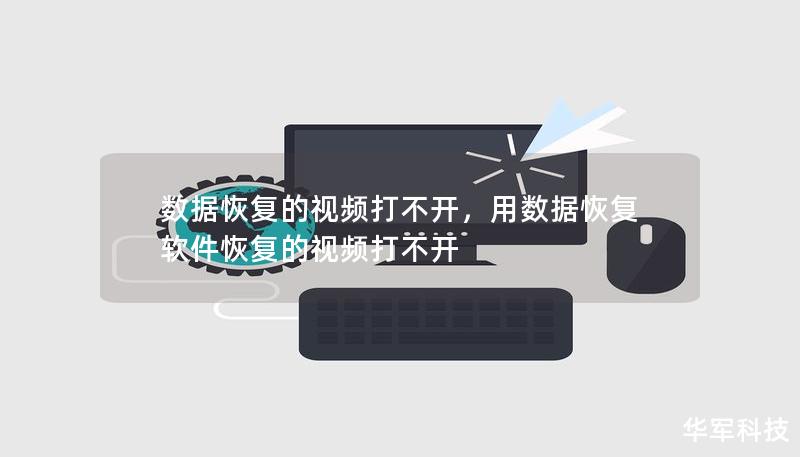
一、数据恢复后视频打不开的原因
在恢复视频文件时,我们往往期望能够顺利打开和播放视频。现实是,有时恢复后的视频文件会出现损坏,无法正常播放。这究竟是为什么呢?以下是几种常见原因:
1.恢复过程中的数据丢失或损坏
即使恢复软件能够找回文件,但如果恢复过程中某些关键数据块丢失或损坏,视频文件仍然可能无法正常运行。视频文件有着复杂的编码和结构,如果某些视频帧或音频轨道受损,就可能导致文件无法播放。
2.视频文件格式不受支持
有些视频播放器可能不支持某些特定的视频文件格式,或者恢复后的文件格式与原始文件不一致,这也可能导致无法打开视频。因此,在确认视频损坏之前,首先需要确保你的播放器能够正确识别文件格式。
3.缺少必要的编解码器
视频播放需要正确的编解码器支持。恢复后的视频文件如果是使用某些特殊编码方式保存的,可能会因为缺少相应的解码器而无法播放。因此,播放器可能会提示“无法播放该文件”或“编解码器错误”。
4.文件头信息损坏
视频文件的文件头包含了大量的元数据,如视频时长、格式、编码信息等。如果文件头信息在恢复过程中受到损坏,视频文件将无法正确加载,甚至可能被播放器误认为是无法识别的格式。
5.磁盘损坏或其他硬件问题
如果文件存储介质本身存在问题,比如硬盘有坏道或者存储卡出现物理损坏,那么即使数据恢复软件将文件找回,恢复的文件也可能是不完整或损坏的,从而导致视频无法正常打开。
二、数据恢复后视频打不开的解决方法
了解了数据恢复后视频打不开的常见原因,我们接下来探讨一些有效的修复方法和工具。根据问题的不同来源,可以采取不同的修复手段,帮助你解决视频文件损坏的问题。
1.更换播放器或安装必要编解码器
可以尝试更换播放器。如果你使用的播放器不支持恢复后的视频格式,可以尝试一些兼容性更高的视频播放器,如VLCMediaPlayer或KMPlayer。这些播放器内置了多种编解码器,能够支持大多数视频格式,甚至在视频文件受损的情况下也有机会修复部分文件。
如果更换播放器后问题依然存在,则可以考虑安装相关的编解码器包,如K-LiteCodecPack,该工具能够扩展系统的解码能力,确保播放器能够正确识别并播放文件。
2.使用视频修复工具
当视频文件损坏较为严重时,专业的视频修复工具可以提供帮助。这类工具能够检测并修复视频文件中的各种损坏,如文件头损坏、丢失的帧或音轨等。常见的修复工具包括:
StellarRepairforVideo:该工具能够修复各种视频文件的损坏问题,支持几乎所有常见的格式(如MP4、MOV、AVI等)。
WondershareRepairit:这款工具专为视频修复设计,能够自动扫描并修复损坏的视频文件,适合大部分用户。
RemoRepairAVI:如果你的恢复文件是AVI格式,这款工具可以帮助你解决文件无法播放的问题。
3.重新尝试数据恢复
如果你怀疑恢复过程本身导致文件损坏,可以尝试重新进行数据恢复。在重新恢复时,使用更专业的恢复工具,并选择“深度扫描”模式,这样可以更彻底地恢复文件。尽量避免在文件恢复前对原始磁盘进行任何操作,以减少二次数据损坏的风险。
在解决视频文件无法打开的问题时,除了使用修复工具和更换播放器外,还有其他实用的方法可以帮助你提高成功率。接下来我们将进一步探讨其他几种应对措施,并总结一些防止数据丢失和文件损坏的预防策略,帮助你避免未来再次遇到类似问题。
三、其他修复技巧与应对措施
1.转换视频文件格式
有时候,简单地转换视频文件格式就可以解决播放问题。你可以使用视频转换工具将损坏的视频文件转换为另一种常见的格式,如从MOV转换为MP4。这种转换不仅可以帮助播放器正确识别文件,有时还能修复因格式问题导致的损坏。常见的转换工具包括:
HandBrake:免费且开源,支持多种视频格式的转换。
FormatFactory:一款功能强大的多媒体格式转换工具,不仅可以转换视频,还可以修复部分损坏的视频文件。
AnyVideoConverter:支持一键转换不同视频格式,同时还可以优化输出质量。
2.手动修复文件头信息
如果你对技术有一定了解,且怀疑文件头损坏,可以尝试手动修复文件头。通过Hex编辑器(如HxD),你可以打开视频文件并检查文件头信息。虽然这种方法比较复杂,但对于某些文件损坏较轻的问题,它是一个有效的解决方案。
你可以通过比较正常文件与损坏文件的头部数据,找出差异并手动修复。当然,这需要一定的编码知识和对视频文件结构的理解,所以更适合高级用户。
3.修复存储设备
如果你怀疑是存储设备(如硬盘、U盘、存储卡)损坏导致的视频无法恢复,可以尝试使用磁盘修复工具来修复存储介质。Windows自带的CHKDSK命令和第三方工具如EaseUSPartitionMaster,可以帮助你修复硬盘错误,避免视频恢复过程中的二次损坏。
如果存储设备的物理损坏过于严重,可能需要寻求专业的数据恢复公司帮助。他们能够通过硬件修复的方式提取存储介质中的数据,最大程度减少数据丢失的风险。
四、如何避免数据丢失和文件损坏
预防总是胜于治疗,尽管我们可以通过各种手段恢复数据和修复文件损坏,但最好的解决办法还是避免问题的发生。以下是一些有效的防止数据丢失和文件损坏的策略:
1.定期备份
养成定期备份数据的好习惯是避免数据丢失的最佳方式。你可以使用外部硬盘、云存储服务(如GoogleDrive、OneDrive)等方式来备份重要文件。尤其是在处理大型视频文件时,定期备份至关重要。
2.使用可靠的存储介质
选择高质量的存储设备如品牌硬盘、优质U盘和SD卡,能够大大减少数据丢失的几率。避免在存储设备满负荷的情况下继续写入数据,保持设备的良好运行状态。
3.安全删除文件
当你需要删除文件时,确保使用安全的删除工具,避免硬盘碎片化造成的文件损坏。不要直接删除重要文件,而是使用“文件粉碎器”之类的工具,确保数据能够彻底清除,并且减少误删的风险。
五、总结
数据恢复后视频打不开的问题看似棘手,但通过适当的工具和方法,大多数情况都可以轻松解决。无论是更换播放器、使用专业的视频修复工具,还是手动修复文件头,本文介绍的各种方法都可以帮助你恢复宝贵的视频数据。通过养成良好的数据备份习惯和使用可靠的存储介质,你可以有效减少数据丢失和文件损坏的风险。
希望这篇文章能够为你解决恢复后视频打不开的问题提供有价值的参考。